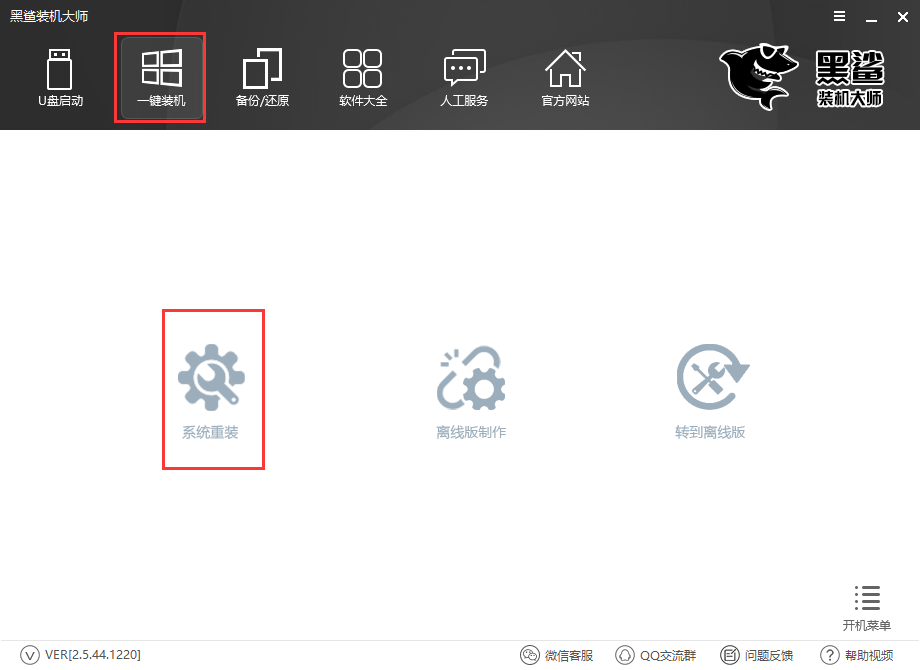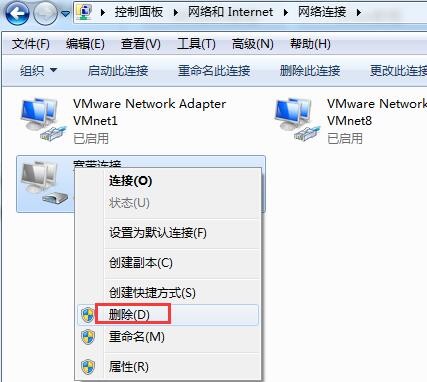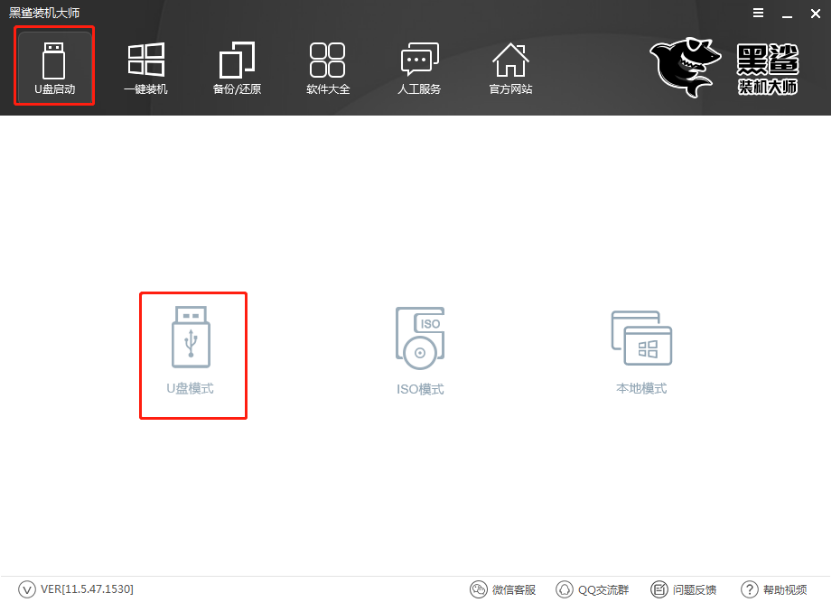- 编辑:飞飞系统
- 时间:2024-02-24
我们在使用电脑的时候,电脑时时刻刻都会产生一些垃圾文件。这些无用的文件不仅会占用你电脑的硬盘内存,还会减慢电脑的运行速度。如果我们能够全面清理电脑产生的垃圾文件,电脑就会得到更好的使用。接下来小编就为大家带来如何全面瘦身电脑系统的详细教程。我们一起来学习一下吧。
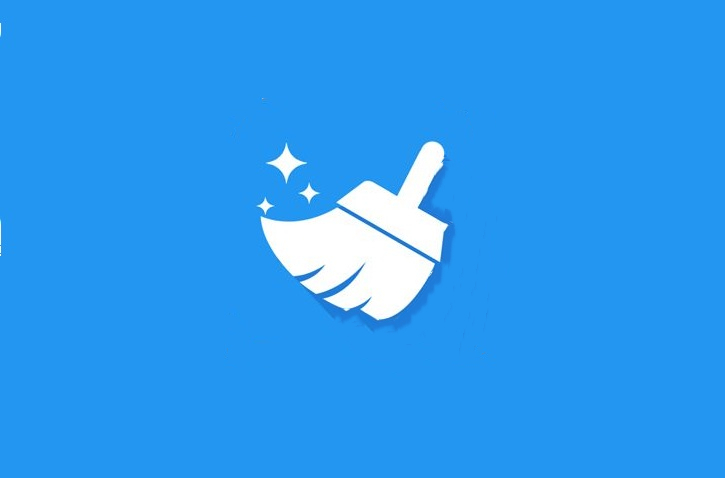
全方位电脑系统瘦身的具体步骤:
1、删除休眠文件hiberfil.sys:开始菜单,以管理员身份运行cmd.exe,打开命令行窗口,然后输入:powercfg -h off 回车。注意,似乎没有任何反应,就好像命令没有被执行一样。事实上,按下回车键后,Win7的休眠功能就被取消了。 C盘剩余的隐藏文件hiberfil.sys可以取消隐藏,直接删除。
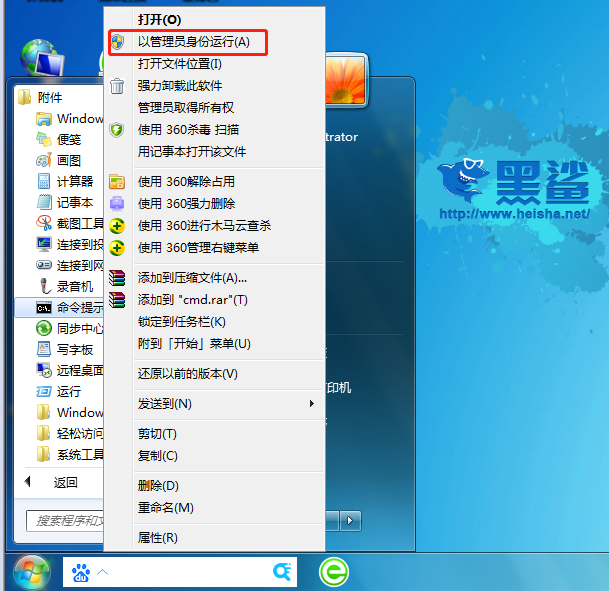
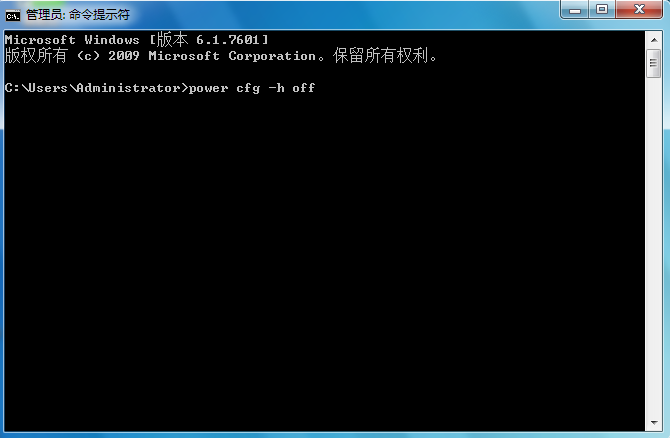
2、虚拟内存pagefile.sys:将虚拟内存放在另一个分区,不要和C盘放在一起。必须指定大小,指定为Ram物理内存大小的1.5倍。 (如何设置虚拟内存:点击控制面板-经典视图中的系统,点击左侧的高级系统设置,点击第一个设置(性能),然后点击高级,在虚拟内存下,点击更改。记得删除C盘pagefile.sys文件可能被隐藏,请在文件夹选项中选择不隐藏系统文件才能显示。)
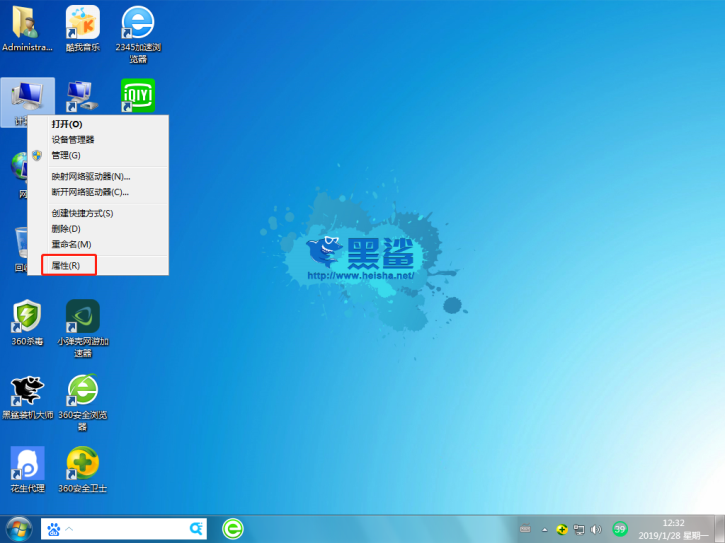
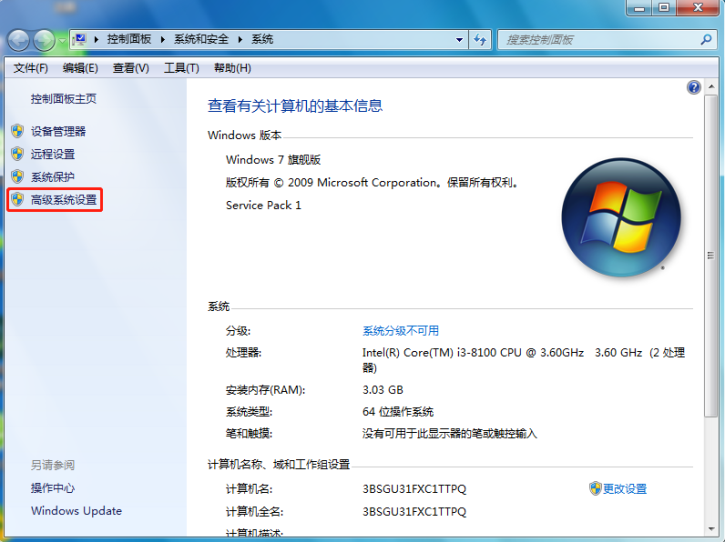
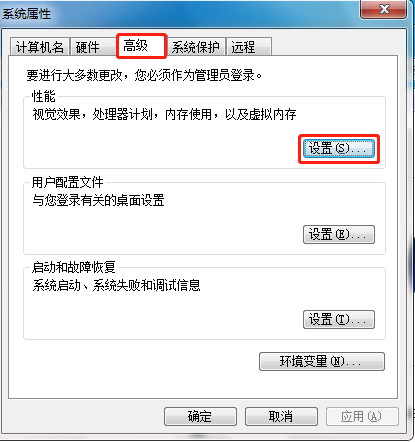
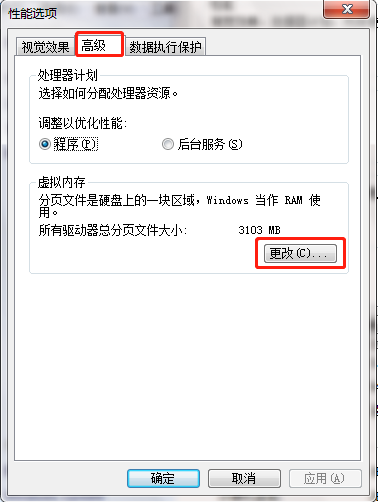
3.只需删除C:/windows/prefetch文件夹中的所有文件即可。
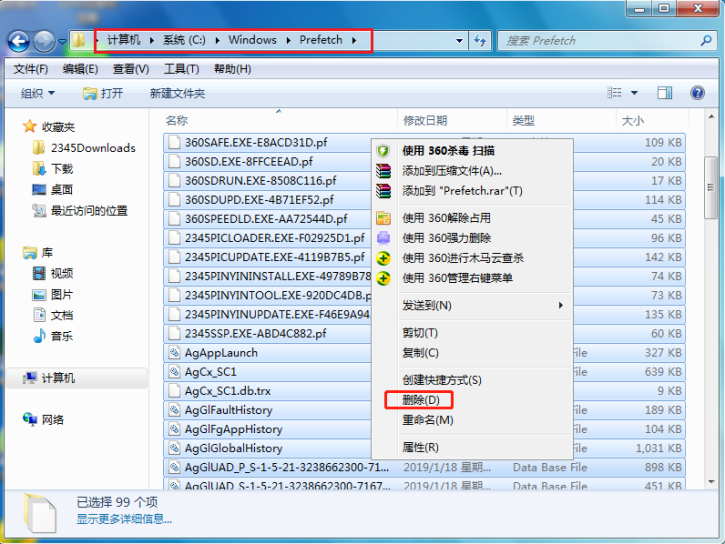
4.直接删除C:/windows/temp和C:/Users/您的用户名/AppData/Local/Temp文件夹中的所有文件。
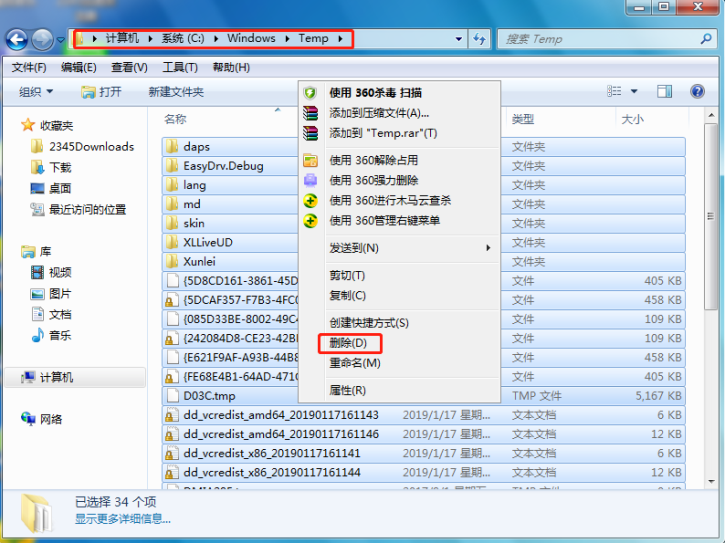
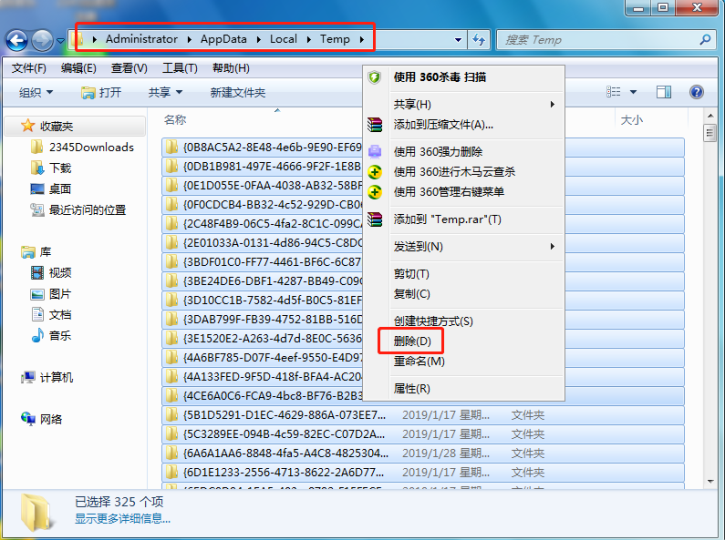
5、清理IE等浏览器产生的临时文件:打开控制面板,选择Internet选项,删除cookie和IE临时文件。
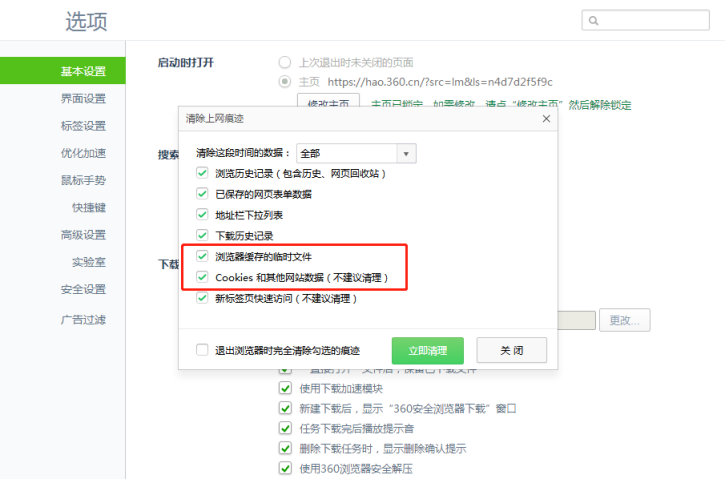
6. 删除冗余的系统还原点。随着用户使用系统时间的增加,还原点会越来越多,导致硬盘空间越来越少,最后会发出“磁盘空间不足”的警告。
以上就是小编为大家带来的如何对电脑系统进行全面瘦身的详细教程。如果你感觉你的电脑使用时间长了,感觉电脑运行速度没有以前快了,那么你可以参考小编给出的教程,对电脑系统做一次全面的清理!